Har du problem med att WhatsApp inte visar namnen på dina sparade kontakter? Det här felet uppstår ofta med en specifik kontakt som du nyligen har lagt till. Ibland kan det påverka visningen av alla kontaktnamn i din telefonbok. Men vad beror detta på, och hur kan man lösa det?
I den här texten kommer vi att utforska de möjliga orsakerna till att WhatsApp inte visar kontaktnamn. Vi kommer också att visa dig olika metoder för att åtgärda problemet och få dina kontaktnamn att synas igen.
Det finns flera anledningar till att WhatsApp kan sluta visa kontaktnamn. Här är några av dem:
- Det kan vara ett tillfälligt tekniskt fel på WhatsApps server.
- Du har precis lagt till en kontakt, och WhatsApp har inte hunnit synkronisera den ännu.
- Din telefonbok kan ha blivit raderad oavsiktligt.
- Telefonen kanske inte längre känner igen SIM-kortet där dina kontakter är lagrade.
- WhatsApp kanske inte kan komma åt kontaktnamnen eftersom ditt operativsystem begränsar det.
- Det kan finnas problem med WhatsApps synkronisering.
Nu när du känner till några av orsakerna till varför WhatsApp inte visar kontakter, låt oss titta på möjliga lösningar.
1. Inledande kontroller
Innan du går in på mer avancerad felsökning bör du utföra dessa inledande kontroller:
- Starta om WhatsApp för att utesluta tillfälliga fel.
- Starta om din telefon för att säkerställa att det inte är ett problem med operativsystemet.
- Inaktivera alla appar som används för att hantera två WhatsApp-konton samtidigt.
- Se till att inga andra snabbmeddelandeappar är aktiva.
- Kontrollera att WhatsApp är uppdaterad.
- Avinstallera alla appar som kan störa WhatsApp, t.ex. de som sparar statusuppdateringar.
Om de här grundläggande stegen inte hjälper, fortsätt med de andra åtgärderna.
2. Säkerställ att problemet inte ligger hos WhatsApps server
Ibland kan WhatsApps servrar drabbas av oplanerade problem. Medan deras tekniker arbetar för att lösa detta, kan användare uppleva buggar i appen. Därför bör du kontrollera om problemet ligger på WhatsApps server.
För att göra det kan du besöka Downdetectors officiella webbplats. Skriv ”WhatsApp” i sökfältet uppe till höger och tryck Enter. Klicka sedan på WhatsApp eller WhatsApp Business, beroende på vilken plattform du har problem med. Downdetector kommer att meddela om appen är nere.
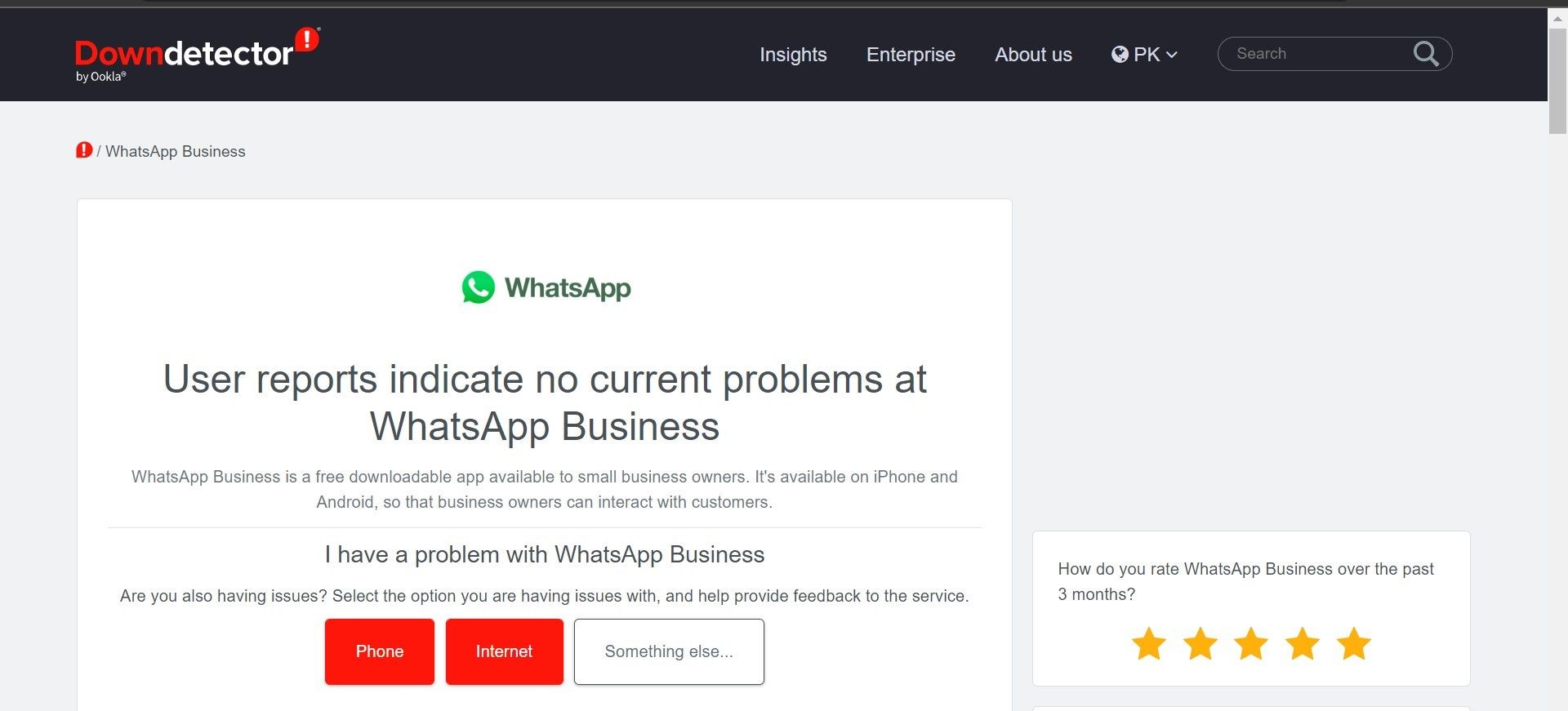
Om det rapporterats liknande problem den senaste tiden, är det troligt att det är ett serverproblem. I så fall behöver du bara vänta tills problemet är löst. Under tiden kan du använda WhatsApp Web eller WhatsApp-appen för datorn.
Om inga problem rapporteras, vilket indikerar att WhatsApps server inte är orsaken, fortsätt med de andra lösningarna.
WhatsApp visar enbart namnen på de kontakter som du har sparat i din kontaktlista. När du får ett meddelande från ett nytt nummer informerar WhatsApp dig om att personen inte finns bland dina kontakter.
Eftersom du inte har sparat numret i din telefonbok sedan tidigare, kommer WhatsApp inte att visa kontaktnamnet. Du behöver spara kontakten för att namnet ska visas i WhatsApp.
Om du redan har pratat med personen på WhatsApp behöver du inte spara kontakten manuellt. Öppna chatten i WhatsApp, så ser du ett alternativ för att lägga till eller blockera kontakten. Välj ”Lägg till i kontakter”, ge kontakten ett namn och spara den.


När kontakten är sparad kommer WhatsApp att visa namnet istället för telefonnumret. Se till att du sparar numret i rätt internationellt format.
WhatsApp visar inte alltid nyligen sparade kontakter direkt. Ibland kan det ta några minuter eller en omstart innan kontaktnamnet syns. Har du nyligen sparat ett kontaktnummer som WhatsApp inte visar? Stäng i så fall ner WhatsApp och starta om den.
Om omstart av appen inte fungerar, prova att uppdatera dina kontakter.
WhatsApp har en praktisk uppdateringsfunktion som hjälper appen att snabbt hämta nyligen sparade kontakter. Så här uppdaterar du dina kontakter:
- Öppna WhatsApp.
- Tryck på ikonen för ”Ny chatt” längst ner till höger.
- Tryck på de tre vertikala prickarna uppe till höger.
- Tryck på ”Uppdatera”.
Detta kommer att uppdatera din kontaktlista.
6. Lös problem med telefonens kontaktbok
Ett problem med telefonens kontaktbok kan hindra WhatsApp från att visa kontaktnamn. När det händer påverkar det inte bara WhatsApp. Kontaktnamnen kommer inte heller att synas i andra appar som använder samma kontakter. Telegram, Signal, telefonens meddelandeapp och andra kommer också att påverkas.

Om problemet med att kontakter inte visas är utbrett på enheten, ligger problemet troligen i din telefons kontaktbok. Du bör då åtgärda fel i din kontaktbok, och WhatsApp kommer åter att börja visa kontaktnamnen.
Om du har en iPhone kan vår guide för att åtgärda problemet med kontakter som inte visas på iPhone hjälpa dig.
7. Kontrollera att SIM-kortet är aktivt
Sparar du dina kontakter på telefonen eller på SIM-kortet? Om du alltid väljer det senare, se till att SIM-kortet fungerar som det ska i din telefon.

Om du tappar telefonen, byter SIM-kort eller av annan anledning så kan SIM-kortet flyttas ur sitt fack, vilket hindrar telefonen från att läsa av det. Om telefonen inte kan läsa av SIM-kortet, kommer den inte heller att kunna visa kontakter som sparats där.
Se till att SIM-kortet är korrekt placerat i telefonen, att det läses av och att dina kontakter fortfarande finns sparade på det. Om SIM-kortet verkar fungera, gå vidare till nästa steg.
8. Ta bort begränsningar i operativsystemet
Med rätt behörighetsinställningar kan du hindra andra från att få tillgång till din information. Men om inställningarna är för strikta, kan det hända att telefonens operativsystem inte ens låter betrodda appar få tillgång till nödvändig data.
WhatsApp kan till exempel bara visa kontaktnummer om appen inte har tillåtelse att läsa dina sparade kontakter. Därför är det viktigt att kontrollera det här.
På Android öppnar du appen ”Inställningar” och trycker på ”Appar”. Tryck på de tre prickarna uppe till höger och välj ”Behörighetshanteraren”.
Gå sedan till ”Kontakter” och välj WhatsApp eller WhatsApp Business från listan med appar. Se till att alternativet ”Tillåt” är valt.
På iOS öppnar du ”Inställningar”, går till ”Integritet och säkerhet” och trycker på ”Kontakter”. Slå på reglaget bredvid WhatsApp.
9. Återställ den senaste OS- eller appuppdateringen
Android släpper regelbundet uppdateringar för att fixa buggar, åtgärda säkerhetsproblem och lägga till nya funktioner. Detsamma gäller för Android-appar som WhatsApp.
Det är viktigt att installera dessa uppdateringar för att få tillgång till nya funktioner och hålla enheten säker. Men ibland kan uppdateringarna innehålla buggar och orsaka oväntade problem. Om problemet med WhatsApp uppstod efter att du uppdaterat ditt operativsystem eller appen, kan det vara läge att återställa uppdateringen.
Om du inte är bekant med den processen kan du läsa vår guide om hur man nedgraderar Android. Du kan också nedgradera Android-appar utan att förlora data med ADB.
10. Kontrollera synkroniseringsproblem (Android)
Att ge WhatsApp tillgång till dina kontakter hjälper inte om du har stoppat kontakterna från att synkroniseras automatiskt. Följ stegen nedan för att kontrollera att synkroniseringsinställningarna är aktiverade och synkronisera om dina kontakter:
- Öppna appen ”Inställningar” på din Android-enhet.
- Tryck sedan på ”Användare och konton”.
- Tryck på ”WhatsApp”.
- Kryssa i rutan bredvid ”Kontakter”.
- Tryck på de tre prickarna eller ”Mer”-menyn uppe till höger och välj ”Synkronisera nu”.
De här stegen kan se lite annorlunda ut på olika telefoner. Om det gäller dig bör du kolla telefonens officiella hemsida för information om hur du hanterar synkroniseringsinställningar för kontakter.
När WhatsApp bara visar kontaktnumret och inte namnet, kan det vara frustrerande. Genom att testa åtgärderna i den här texten, kommer du förhoppningsvis att få WhatsApp att visa kontaktnamnen igen. Om inga av lösningarna fungerar, kan du installera om WhatsApp helt. Det är en sista utväg.